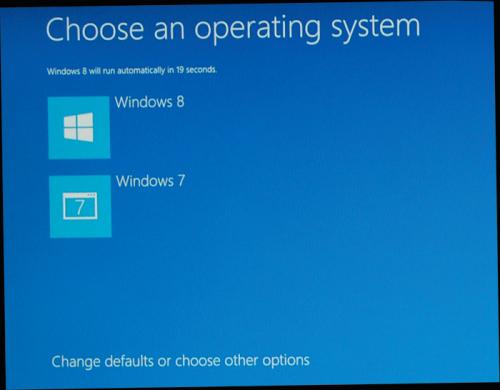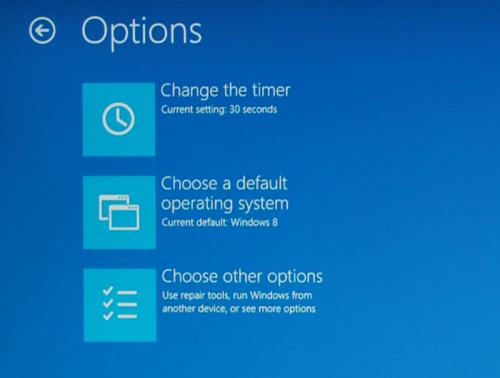Ósemka za pół darmo

Nowy system najbezpieczniej instalować na drugim dysku lub partycji. Nadpisywanie jednego systemu drugim jest złym pomysłem, zwłaszcza jeśli chcesz tylko przetestować nowy system. Jeżeli nie masz drugiego dysku, przygotuj miejsce na tym, którego używasz, zmieniając rozmiar partycji. Jeżeli masz drugi dysk lub wolne miejsce, przejdź do kroku 6.

Przeprowadź defragmentację dysku. Otwórz z menu Start okno Komputer, kliknij prawym klawiszem myszy na ikonie dysku i z menu wybierz Właściwości. Przejdź do zakładki Narzędzia i kliknij przycisk Defragmentuj.
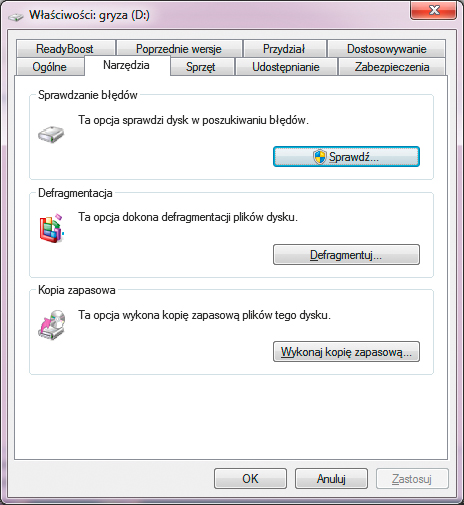

Kolejny ważny krok to wykonanie kopii bezpieczeństwa danych. Jest to konieczne, bo zawsze istnieje niebezpieczeństwo utraty danych podczas zmniejszania partycji.

Kliknij prawym przyciskiem myszy ikonę Komputer na pulpicie i z menu wybierz opcję Zarządzaj (wymagane uprawnienia administratora). W oknie Zarządzanie komputerem kliknij dwukrotnie opcję Zarządzanie dyskami. Teraz kliknij prawym przyciskiem myszy na wybranym dysku i z menu wybierz opcję Zmniejsz wolumin. Następnie w okno Zmniejsz wpisz rozmiar minimum 20 000.
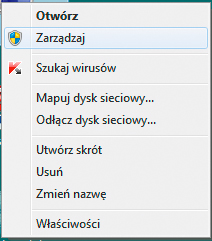
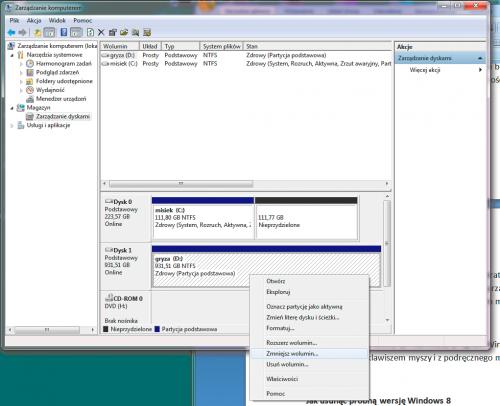

Kliknij Zmniejsz. Po dłuższej chwili zobaczysz, że pasek symbolizujący przydział miejsca na dysku uległ zmianie. W wolnej przestrzeni kliknij prawym przyciskiem myszy i z menu wybierz Nowy wolumin prosty. Zostaw domyślne ustawienia kreatora partycji. Nowo utworzona partycja posłuży do zainstalowania Ósemki.
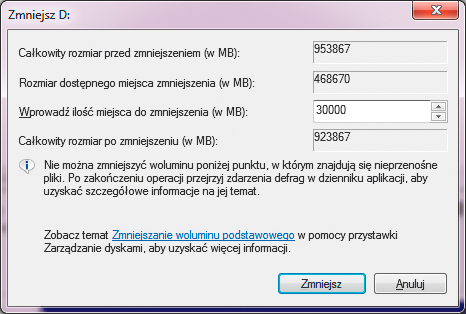
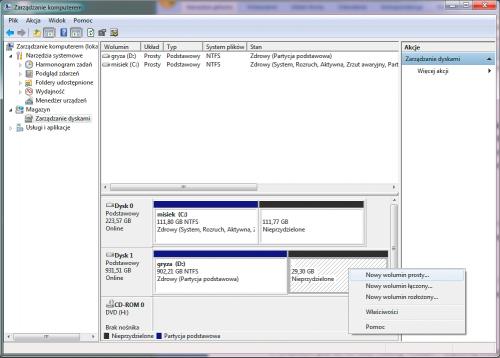

Zainstaluj z naszej płyty program WinRAR. Plik ISO przegraj do nowego katalogu, kliknij na nim prawym klawiszem myszy i z menu wybierz Extract here. Plik ISO zostanie rozpakowany.
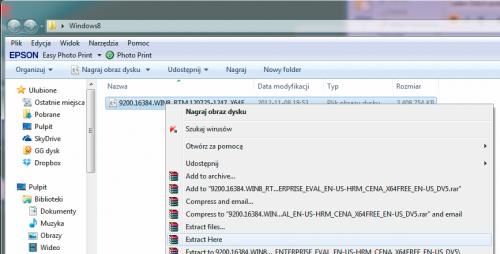

Teraz uruchom plik SETUP.EXE i w oknie Windows Setup kliknij Install now. Wykonuj polecenia instalatora. Nie wybieraj opcji Upgrade, tylko instalację zaawansowaną. Jako miejsce instalacji systemu wskaż nowo utworzoną partycję. Instalacja potrwa kilkanaście minut i w tym czasie komputer kilkakrotnie się zrestartuje.
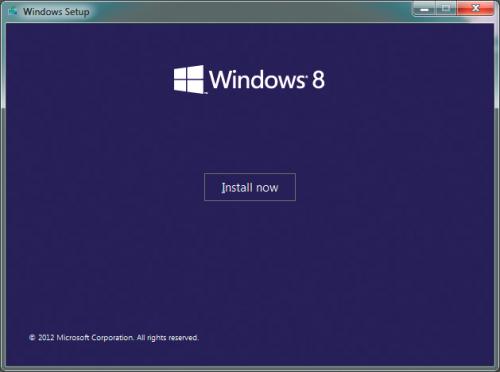
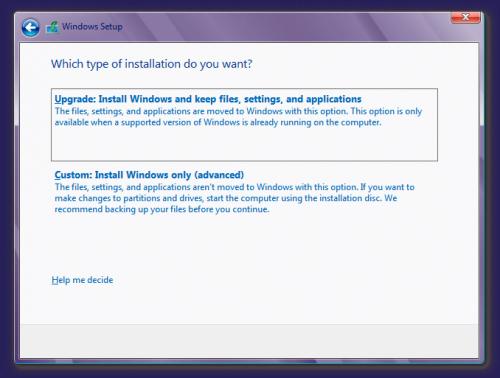

Po instalacji ujrzysz ekran bootmanagera. Domyślnym systemem jest Windows 8, warto to zmienić. Kliknij Change defaults or choose other options, a na kolejnym ekranie – kafelek: Choose a default operating system po czym kliknij kafelek z twoim standardowym systemem operacyjnym, np. Windows 7. Teraz kliknij wstecz i wybierz z menu system, który chcesz uruchomić na swoim komputerze.